Android Studio使用Lint进行代码检查
2016-05-15 21:28
274 查看
Android Studio目前已经更新到1.4版本,它作为Google官方推荐的IDE,功能非常强大,其中提供了一套静态代码分析工具,它可以帮助我们检查项目中存在的问题,让我们更有规范性的开发App。它可以检查出:xml文件中是否存在hardcode硬编码、unused
resources没有使用到的资源、probable bug可能的bug等等。那么现在我们来测试使用它看看:
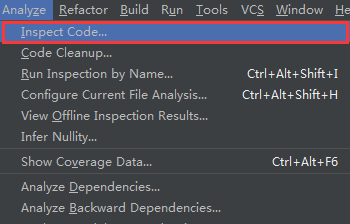
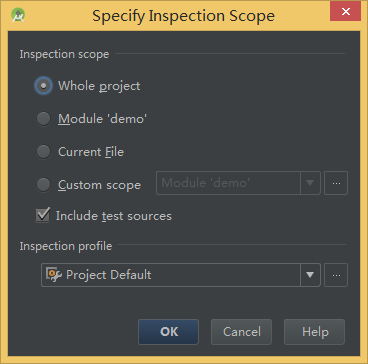
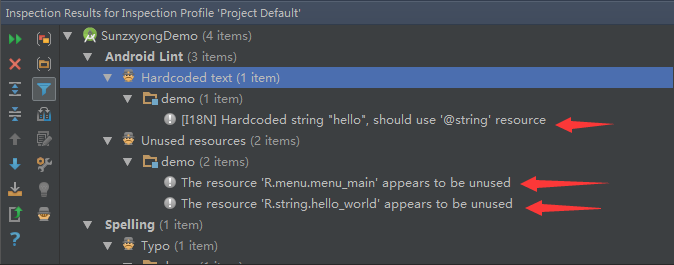
其中,我们从检查结果可知,它会给出所有在这个项目中不规范的编码、多余的资源、可能的bug、或者其它的一些问题,然后会给出修改的建议供我们参考,虽然这些问题并不会影响App的正常运行,不过这对于项目的规范性和维护性来说是非常重要的。
我们从测试的demo中可以看出,这个项目中存在hardcode、unused resources和spelling拼写问题,点击对应的问题后后边会给出问题的具体位置供我们修改,所以这个工具可以让项目具有规范性的开发。
我们知道在xml文件中编写布局时候,假如我们在一个TextView中的text属性上直接写字符串,在textSize属性上写入的值用dp为单位,那么,此时AS中将会有建议提示,如:
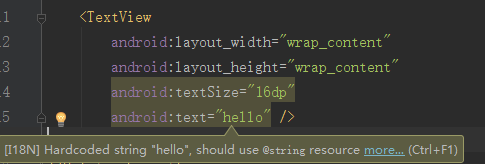
可以看到这个提示太不明显了,所以我们可以通过更改对应的severity等级来更改提示的等级,如:
默认hardcode的severity等级为warning,我们修改hardcode的severity等级为error,那么在存在硬编码时候将会以error等级提醒我们:
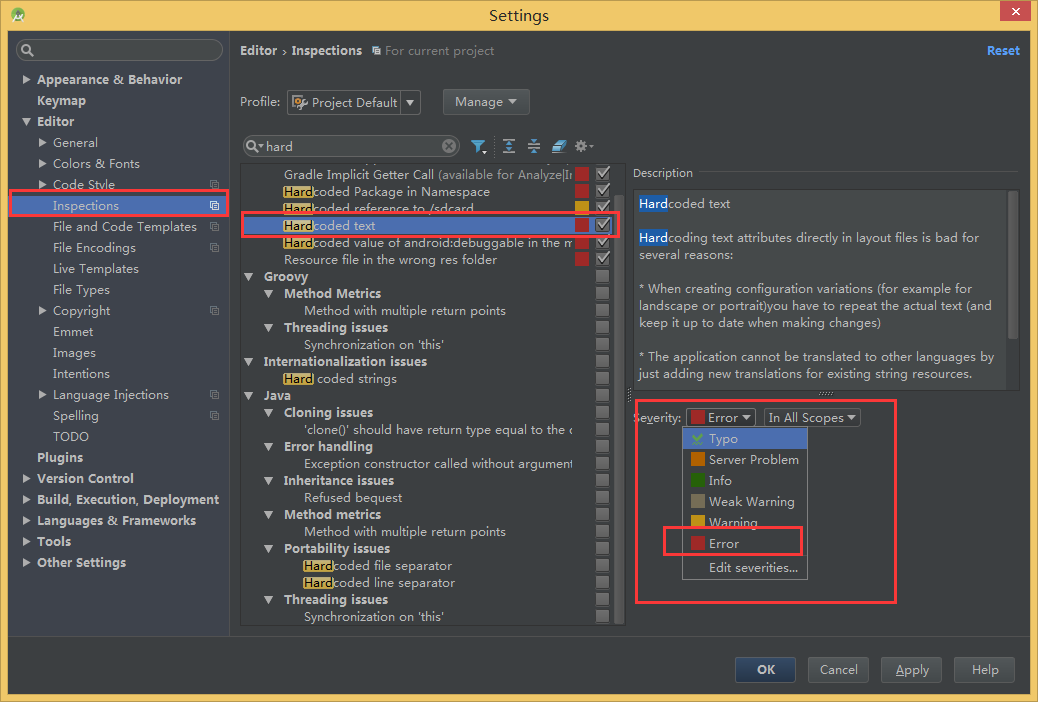
再修改testsize如果使用dp为单位的severity等级为:
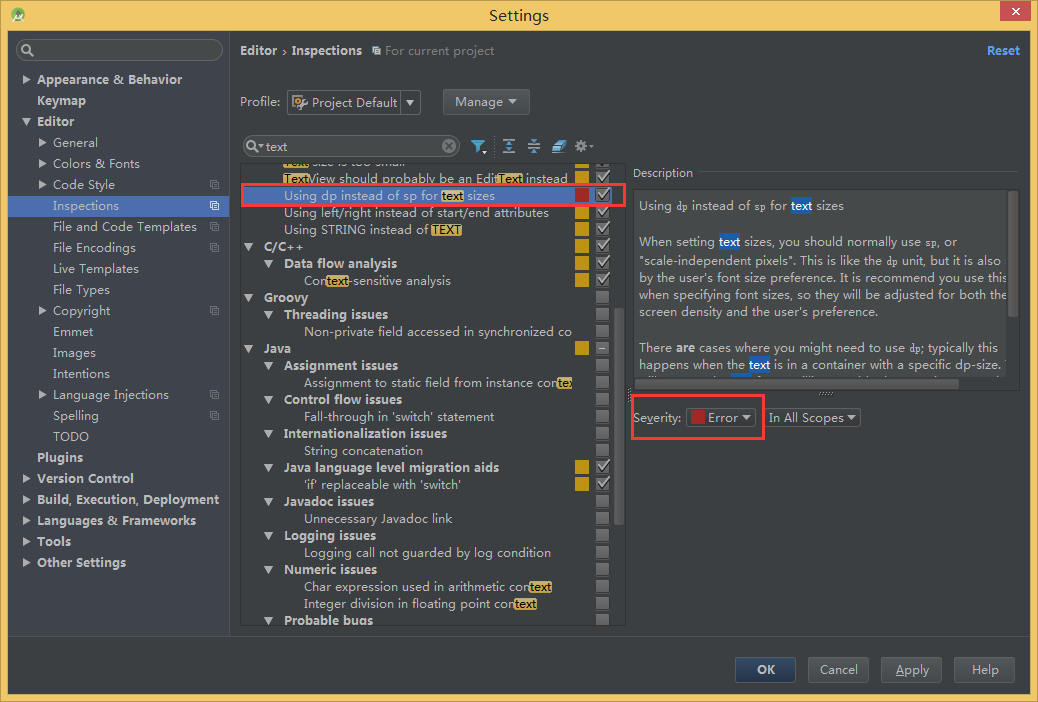
修改完成后,我们可以看到提示使用红色的波浪线标记了,更直观了,如:
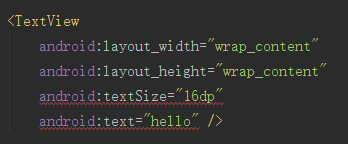
而且,Android Lint中还有很多可以自己去设置的,有兴趣的可以去试试,当然这个只是起提示建议作用,并不会影响程序的正常运行。
FROM: http://blog.csdn.net/u010687392/article/details/47835743
resources没有使用到的资源、probable bug可能的bug等等。那么现在我们来测试使用它看看:
Android Lint的使用
找到Analyze目录下的Inspect Code检查代码选项点击
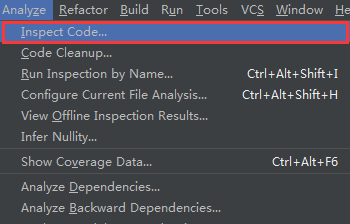
然后弹出下面这个框框,在这个列表选项中我们可以选择Inspect Code的范围,点击OK
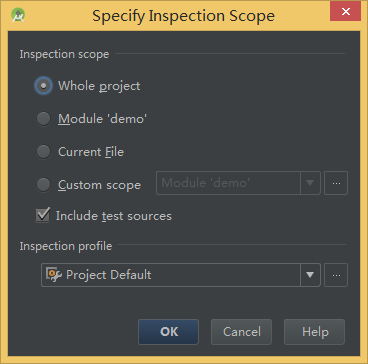
待分析完毕后,我们可以在Inspection栏目中看到检查的结果
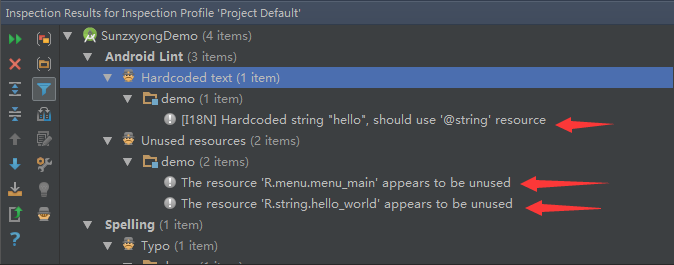
其中,我们从检查结果可知,它会给出所有在这个项目中不规范的编码、多余的资源、可能的bug、或者其它的一些问题,然后会给出修改的建议供我们参考,虽然这些问题并不会影响App的正常运行,不过这对于项目的规范性和维护性来说是非常重要的。
我们从测试的demo中可以看出,这个项目中存在hardcode、unused resources和spelling拼写问题,点击对应的问题后后边会给出问题的具体位置供我们修改,所以这个工具可以让项目具有规范性的开发。
自定义Android Lint的检查提示
我们知道在xml文件中编写布局时候,假如我们在一个TextView中的text属性上直接写字符串,在textSize属性上写入的值用dp为单位,那么,此时AS中将会有建议提示,如: 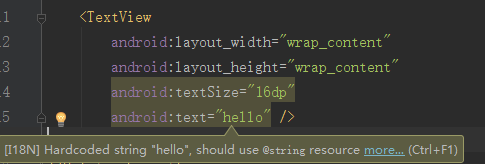
可以看到这个提示太不明显了,所以我们可以通过更改对应的severity等级来更改提示的等级,如:
默认hardcode的severity等级为warning,我们修改hardcode的severity等级为error,那么在存在硬编码时候将会以error等级提醒我们:
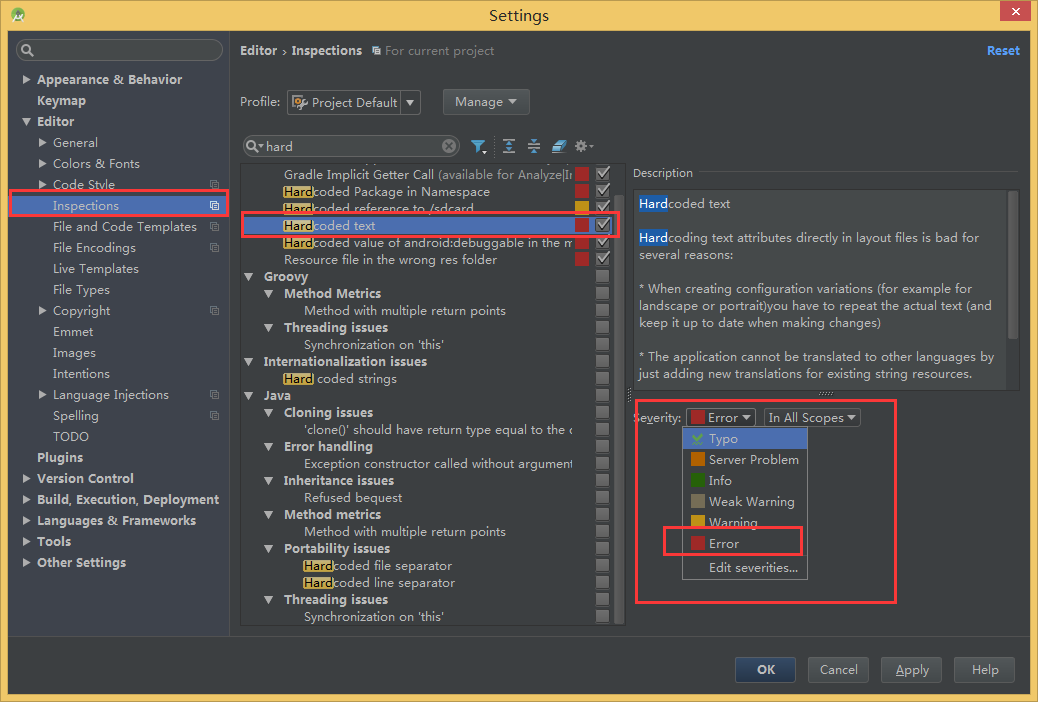
再修改testsize如果使用dp为单位的severity等级为:
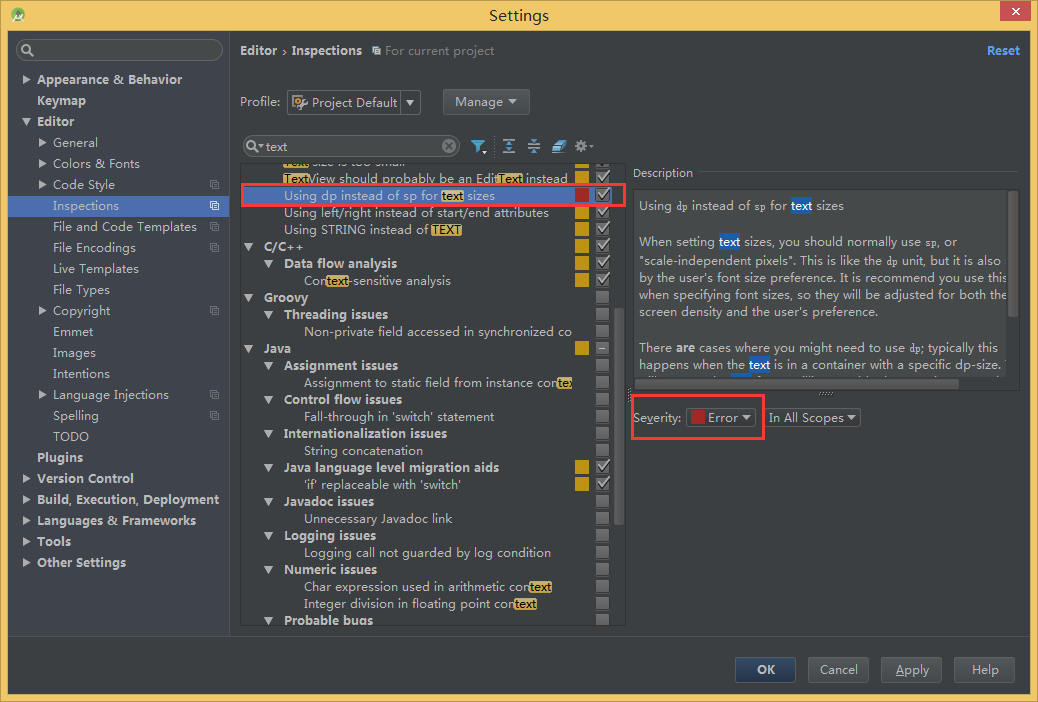
修改完成后,我们可以看到提示使用红色的波浪线标记了,更直观了,如:
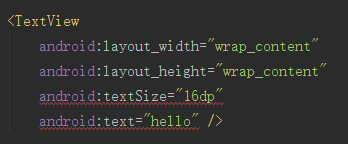
而且,Android Lint中还有很多可以自己去设置的,有兴趣的可以去试试,当然这个只是起提示建议作用,并不会影响程序的正常运行。
FROM: http://blog.csdn.net/u010687392/article/details/47835743
相关文章推荐
- running android lint has encountered a problem
- Android-Activity中的四个状态
- Android待调研基础知识
- Android BroastCast的使用详解
- Android游戏编程(三)
- Android之6.0上的重要变化(二)
- inner class 用法
- Android之6.0上的重要变化(一)
- Android群英传学习记录-第二章
- Android中的长度单位详解(dp、sp、px、in、pt、mm)
- Android退出程序的两种方式killProcess()和System.exit()
- [置顶] Android数据备份(Android Data Backup)
- Android-BaseAdapter中重写getview的心得以及发现convertView回收的机制
- Android特效 五种Toast详解
- Android单元测试
- Android:真机调试,不显示logcat的解决方案
- android ListView的简单使用与优化
- android中正确导入第三方jar包
- Android中各种奇葩,难解的Json
- Android中的消息机制
